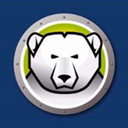
系统辅助 占存:10.56MB 时间:2017-12-04
软件介绍: 冰点还原精灵标准版是由Faronics公司出品的一款最安全快捷的系统还原软件,只需要一键重启,可自...
安装:
1、可以在 Windows 2000 、Windows XP、Windows Visita、Windows 7、Windows8系统下安装。
2、安装时注意选择保护的硬盘。
3、进入系统后软件呼出热键为 ctrl+AIt+shift+F6 也可以按住shift的同时鼠标双击任务图标打开,打开后可设定密码,默认密码为空。
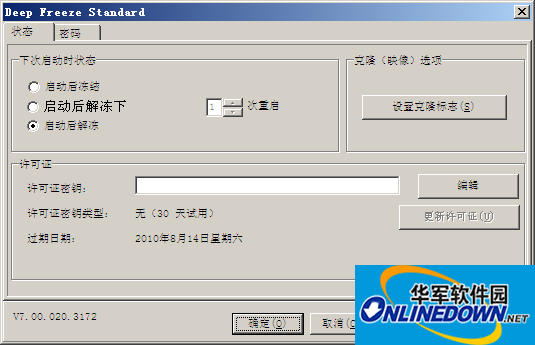
冰点还原精灵
4、主界面有三个选项:
⑴第一个为保护状态,即每次启动恢复所保护的硬盘。
⑵第二个为自由选项,比如系统正在被保护状态,我们选第二个选项,默认为1,这个1是指机器重新启动后的一次为不保护状态,当机器再次重起后,自动转到保护状态,那么在重起后我们所做的操作在第二次机器重起时就会被自动被保护起来。
⑶第三个为不还原状态,重启后冰点图标会出现红X,就是放弃了所有保护的硬盘,这时候运行冰点安装程序可以删除冰点。
删除:
1、按ctrl+AIt+shift+F6呼出界面,如果你没修改,密码为空,进入软件设置界面。
2、选择第三项,即放弃保护,计算机重启。
3、重启后冰点图标红x,说明冰点已经没有保护硬盘了。
4、运行冰点原程序,会出现删除选项,点击下一步删除......
以上就是冰点还原精灵的使用教程,包括了安装和删除。在安装时,要注意选择好要保护的硬盘。如果要删除冰点还原精灵的话,可以更加热键,进入软件设置界面,选择第三项放弃保护,冰点就不会保护硬盘了。